
Wie kann das Problem gelöst werden, dass der Desktop des Win7-Systems ständig blinkt? Einige Freunde haben nach der Installation des Win7-Systems auf ihren Computern ein Bildschirmflackern festgestellt. Es wirkt sich stark auf unsere Nutzung aus. Wie kann man dieses Problem lösen? Der folgende Editor hat die Schritte zur Lösung des Problems des Flashens auf dem Win7-System zusammengestellt ein Blick unten!

1. Klicken Sie mit der rechten Maustaste auf eine leere Stelle auf dem Computerdesktop, um [Bildschirmauflösung] einzugeben.
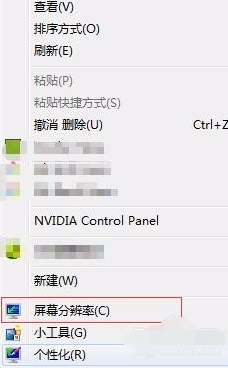
2. Klicken Sie auf [Erweiterte Einstellungen].
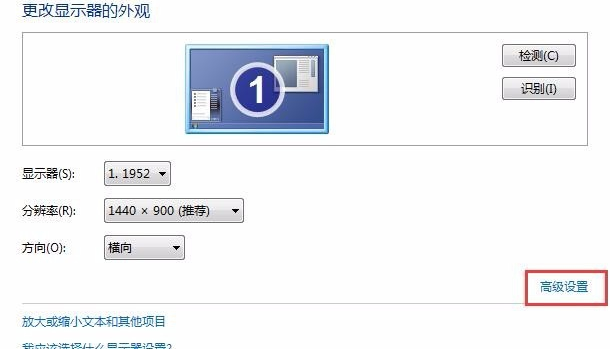
3. Klicken Sie auf [Monitor] und wenn die Bildschirmaktualisierungsfrequenz [60] beträgt, ist sie normal. Andernfalls muss sie auf 60 eingestellt werden.
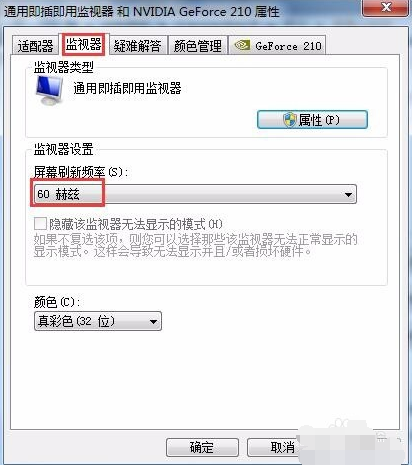
Das Obige ist der gesamte Inhalt von [So lösen Sie das Problem, dass der Desktop des Win7-Systems ständig blinkt – die Schritte zur Lösung des Problems, dass der Desktop des Win7-Systems ständig blinkt], weitere spannende Tutorials finden Sie auf dieser Website!
Das obige ist der detaillierte Inhalt vonSo lösen Sie das Problem, dass der Desktop des Windows 7-Systems ständig blinkt. Für weitere Informationen folgen Sie bitte anderen verwandten Artikeln auf der PHP chinesischen Website!
 Sonst-Verwendung in der Python-Schleifenstruktur
Sonst-Verwendung in der Python-Schleifenstruktur
 Eine vollständige Liste der Tastenkombinationen für Ideen
Eine vollständige Liste der Tastenkombinationen für Ideen
 Ist die Erfolgsquote des Standby-Tickets der Eisenbahn 12306 hoch?
Ist die Erfolgsquote des Standby-Tickets der Eisenbahn 12306 hoch?
 So verbergen Sie die IP-Adresse auf TikTok
So verbergen Sie die IP-Adresse auf TikTok
 In welcher Sprache kann vscode geschrieben werden?
In welcher Sprache kann vscode geschrieben werden?
 So installieren Sie den Druckertreiber unter Linux
So installieren Sie den Druckertreiber unter Linux
 So lösen Sie verstümmelten SecureCRT-Code
So lösen Sie verstümmelten SecureCRT-Code
 Wie wäre es mit einem N5095-Prozessor?
Wie wäre es mit einem N5095-Prozessor?
 So lösen Sie das Problem, dass der Win10-Ordner nicht gelöscht werden kann
So lösen Sie das Problem, dass der Win10-Ordner nicht gelöscht werden kann




